Vratite jezičnu traku u sustavu Windows 7
Naša je stvarnost da većina domaćih korisnika mora raditi s dva jezika (ruskom i engleskom), a neki s još više. Da biste se usmjerili u ono što je sada način aktivnog jezika u sustavu, jezička traka pomaže. Osim toga, korisnici koji nisu navikli na prebacivanje između tipkovnih prečaca, upotrebljavaju ovu ikonu. Ali to se događa kada jednostavno nestane. Razmotrimo što učiniti ako se ploča nestaje i kako ga vratiti u sustav Windows 7.
sadržaj
Postupak oporavka
Sklopka jezika može nestati zbog oba neuspjeha u OS-u i namjernih radnji korisnika. Osim toga, čak postoje takve situacije da korisnik slučajno odspoji alat, a zatim ne zna kako ga vratiti. Izbor opcije oporavka u velikoj mjeri ovisi o razlozima nestanka jezične sklopke s programske trake.
Prva metoda: Smanjuje jezičnu traku
Jedan od razloga zbog kojih jezična traka nije prikazana na uobičajenom mjestu može biti da je korisnik slučajno kliknuo na njega i kliknuo na "Vrati jezičnu ploču" .

- Ali nemojte biti jako uzrujani. Ako pogledate pri vrhu zaslona, objekt će najvjerojatnije biti tamo. Iako se može pojaviti na drugom mjestu na ravnini monitora. Stoga, prije nastavljanja daljnjih radnji, pažljivo pregledajte zaslon. Ako pronađete ploču, jednostavno kliknite na ikonu "Collapse" u gornjem desnom kutu.
- Nakon ove akcije, ona će biti na svom uobičajenom mjestu.

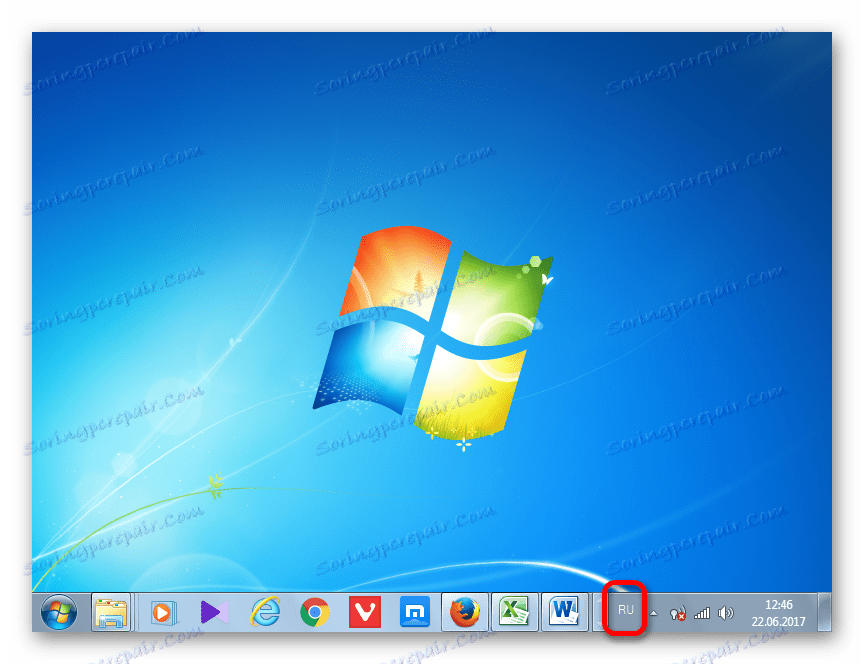
Način 2: Upravljačka ploča
Postoji jednostavan, ali učinkovit način omogućavanja prikaza jezične trake putem "Upravljačke ploče".
- Otvorite izbornik upravljačke ploče . Postavite način prikaza "Mali ikone" u gornjem desnom kutu, a zatim idite na odjeljak "Jezik" .
- U lijevom dijelu prozora otvorite odjeljak "Napredne postavke" .
- U okviru "Prebacivanje ulaznih metoda" označite okvir "Upotrijebite jezičnu traku, ako je dostupna" i desnom tipkom miša kliknite gumb "Opcije" .
- Na ekranu će se pojaviti novi prozor na kojem će se na kartici jezičaka osigurati potvrđivanje potvrdnog okvira "Fixed on the taskbar" , a na zaslonu će se pojaviti oznaka pokraj okvira "Prikaz tekstualnih oznaka na jezičnoj traci" . Spremite promjene.
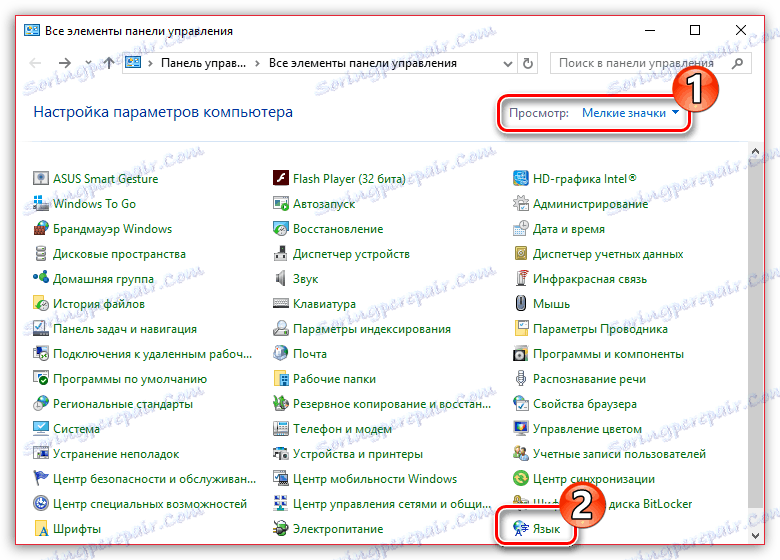
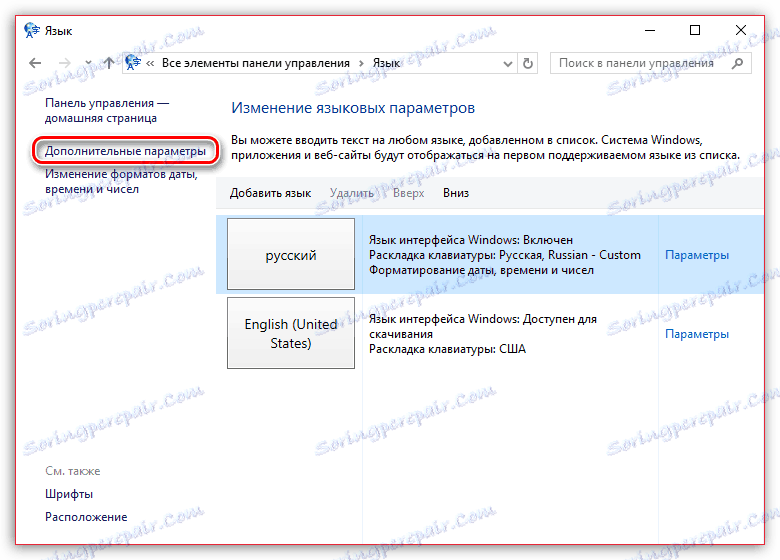
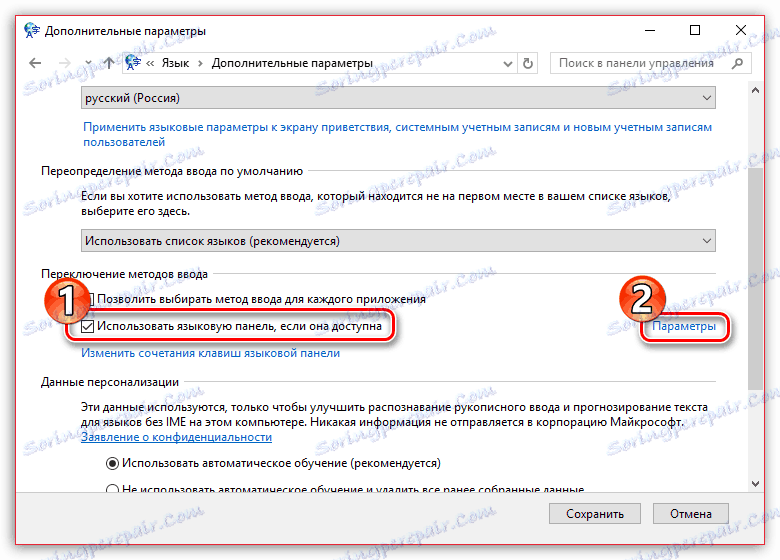

Nakon što izvršite ove prilagodbe, jezička se treba pojaviti na izvornom mjestu.
3. način: Omogućite uslugu
Nedostaje jezička traka zbog toga što je usluga koja je odgovorna za njegovo pokretanje onemogućena. U tom slučaju potrebno je omogućiti odgovarajuću uslugu preko planera sustava. U sustavu Windows 7 ta se usluga može ručno zaustaviti samo mijenjanjem registra jer je sustavno značajna i programeri su uklonili veću mogućnost zaustavljanja u standardnom načinu rada. Ipak, zbog različitih kvarova, on može biti onesposobljen čak i bez intervencije korisnika, što će uzrokovati različite negativne pojave, uključujući i nedostatak jezične trake. Pogledajmo kako možete pokrenuti određenu uslugu.
- Da biste prebacili na Upravitelj servisa, kliknite Start . Zatim idite na poznatu "Upravljačku ploču" .
- Zatim kliknite na "Sustav i sigurnost" .
- Zatim prijeđite na "Administracija" .
- Otvara se popis različitih uslužnih programa sustava. Odaberite "Usluge" .
- U otvorenom popisu usluga potražite naziv "Task Scheduler" . Dvaput kliknite na navedeno ime.
- Pojavljuje se prozor svojstava navedene usluge. Na kartici "Općenito" u polju "Pokretanje" potrebno je odabrati vrijednost "Automatski" s padajućeg popisa. Zatim kliknite na "Start" , "Apply" , "OK" .
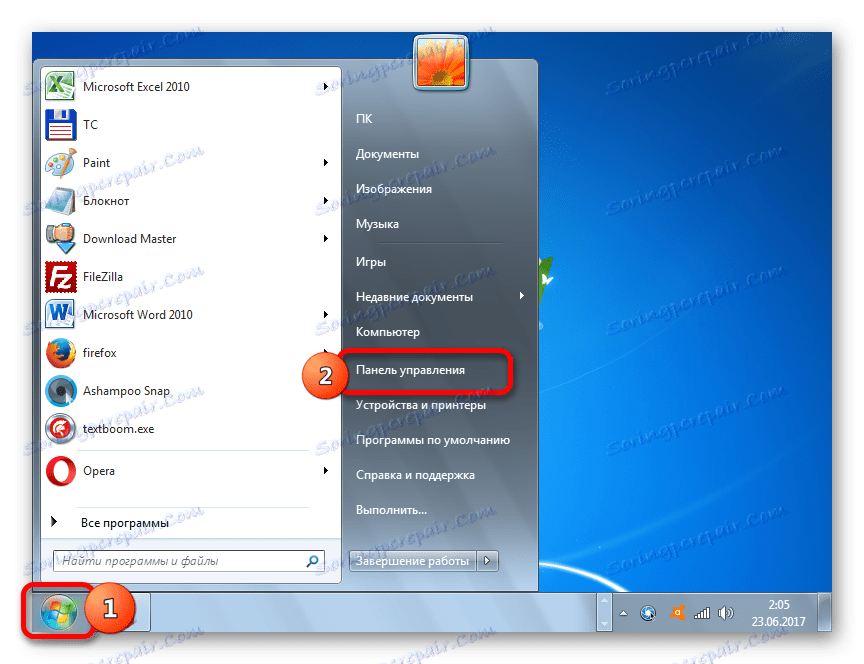

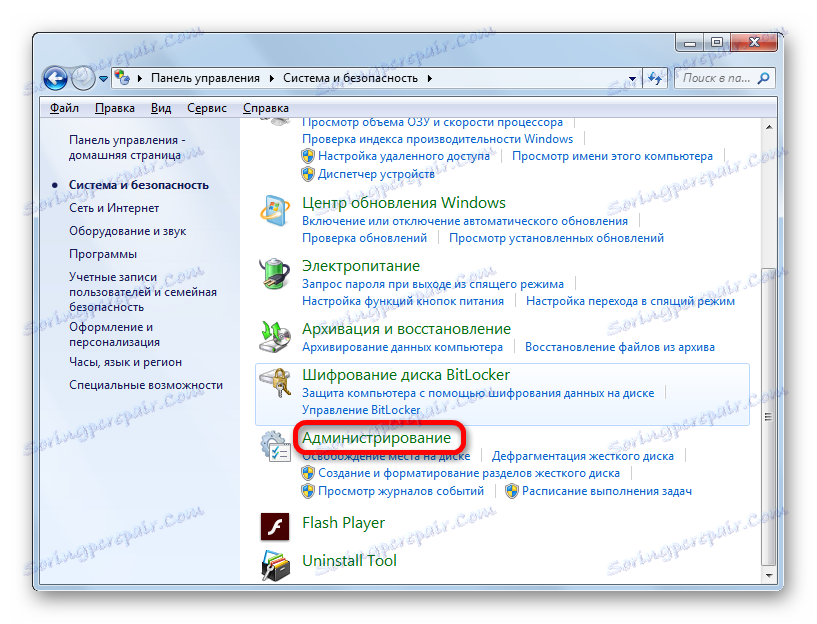
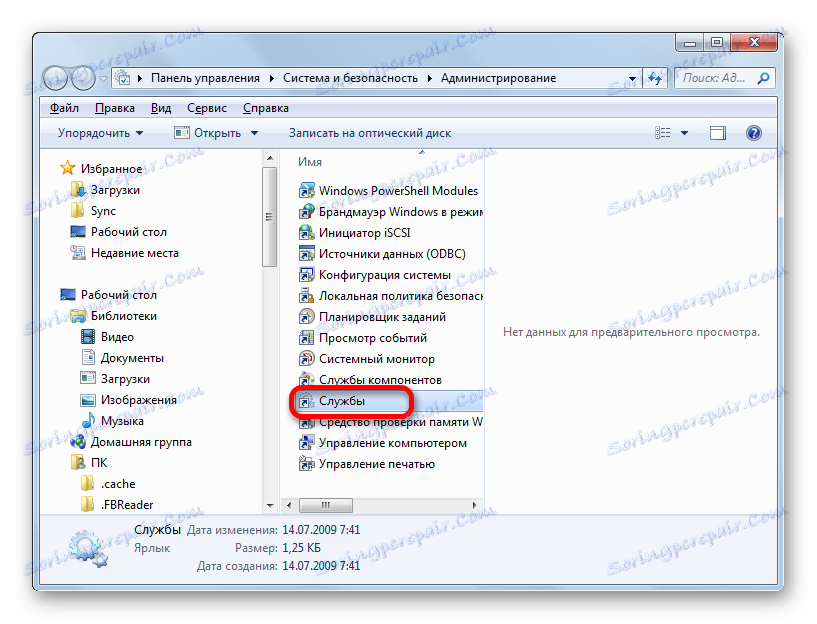
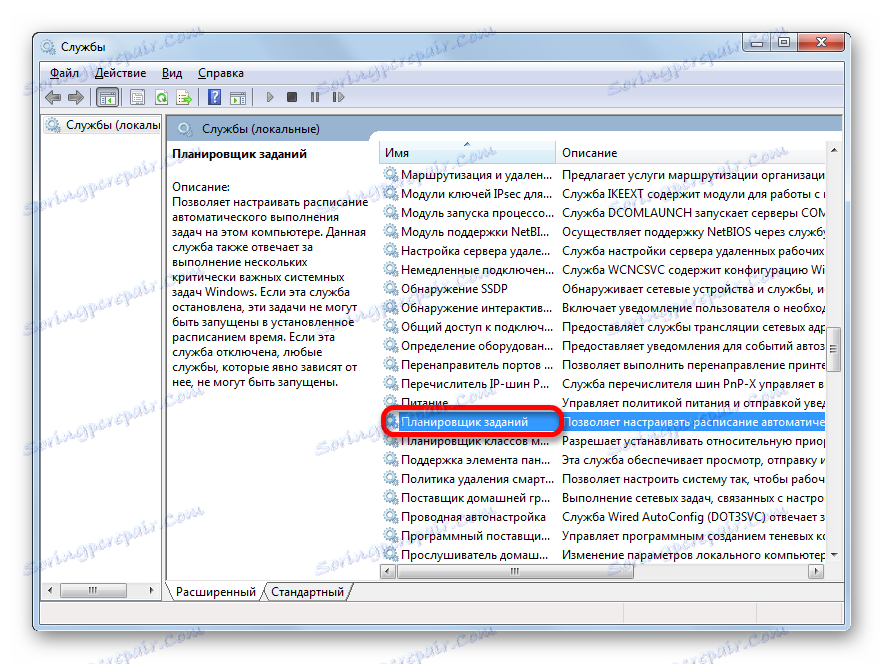
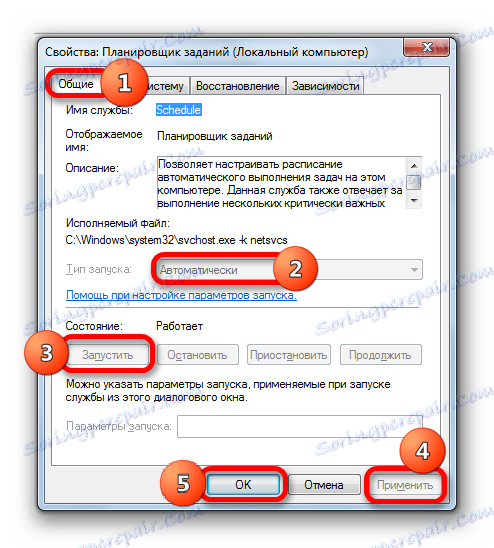
Nakon ponovnog pokretanja računala, jezik će se ponovno prikazati na uobičajenom mjestu.
Metoda 4: Ručno pokretanje punjača
Ako iz bilo kojeg razloga ne možete pokrenuti uslugu, tada u ovom slučaju, kao privremenu mjeru, možete koristiti ručno pokretanje učitavanja jezične barove. Mjera je privremena jer će lansiranjem servisa "Task Scheduler" i dalje biti potrebno riješiti nešto, jer je odgovoran za aktiviranje mnogih procesa u sustavu.
- Upišite Win + R , koji će nazvati alat "Run" . upišite:
CTFMON.EXEKliknite U redu .
- Nakon ovog postupka, započinje CTLMON.EXE punjač, koji zauzvrat aktivira grafički alat za prebacivanje jezika.
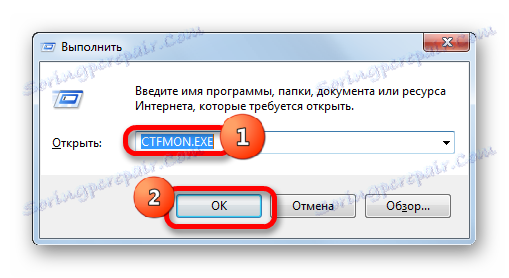
Postoji i druga mogućnost.
- Kliknite "Start" . U okviru "Pronađi programe i datoteke" unesite:
CTFMON.EXERezultat pretraživanja bit će automatski prikazan. Dvaput kliknite na njega s lijevom tipkom miša.
- Ovo će pokrenuti bootloader i jezičnu traku.
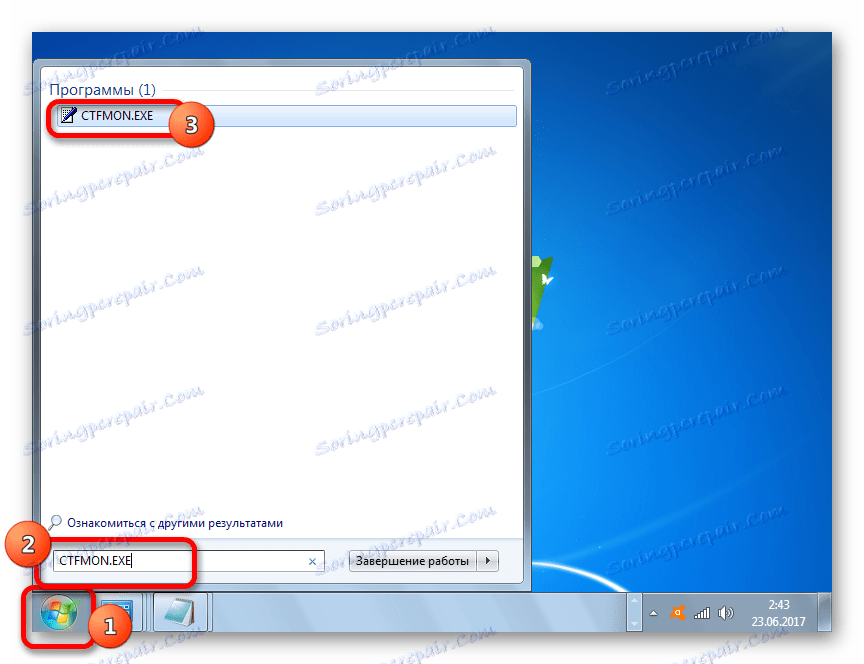
Operacija će morati biti izvedena svaki put nakon pokretanja računala.
Valja napomenuti da će ova metoda raditi samo ako je objekt nestao zbog onemogućavanja usluge. Ako je on ručno onemogućen putem kontekstnog izbornika, u tom slučaju morate primijeniti radnje opisane u Metodi 2 .
5. metoda: Dodavanje u početak
Ipak, ipak postoji mogućnost da se jezička bar automatski pokrene kad se sustav pokrene, čak i kada je raspored zadatka deaktiviran. Da biste to učinili, dodajte CTFMON.EXE stavku za pokretanje u Registry Editor.
- Prije nego počnete manipulirati Registry Editorom, stvoriti točku vraćanja sustava ,
- Pokrenite prozor "Pokreni" ( Win + R ). Ulazimo:
regedit.exeKliknite "U redu" .
- Počinje Registry Editor. U lijevom je dijelu prozora navigacijski alat s drvetom nalik rasporedu direktorija. Kliknemo na "HKEY_CURRENT_USER" .
- Zatim idite na odjeljak "Softver" .
- Nakon toga kliknite na mapu "Microsoft" .
- Zatim nastavljamo redom kroz odjeljke "Windows" , "CurrentVersion" i "Run" .
- U desnom području kliknite bilo gdje na desnoj tipki miša. Prosljeđujemo natpis "Stvori" . Na popisu odaberite "String parametar" .
- Pojavio se novi parametar niza.
- Umjesto naziva "Novi parametar", pogon "CTFMON.EXE" . Pritisnite Enter . Dvaput kliknite na ovaj parametar pomoću lijevog gumba miša.
- Otvara se prozor za promjenu parametra niza. U području "Vrijednost" unesite puni put do CTFMON.EXE i to:
C:WINDOWSsystem32ctfmon.exeKliknite "U redu" .
- Nakon generira nizni parametar, možete pritisnuti ikonu za isključivanje programa Registry Editor.
- Ostaje samo ponovno pokrenuti računalo, tako da je jezička traka na svom mjestu. Sada će se automatski automatski pokrenuti čak i kada je planer isključen.
Pažnja molim te! Ako niste spremni slijediti upute koje su propisane ovom metodom ili nisu sigurne u vaše sposobnosti, bolje je ni pokušati izvršiti promjene u uređivaču registra. Uostalom, ako je napravljena pogreška, to može imati vrlo negativan učinak na performanse sustava općenito.
Također, valja napomenuti da postoje druge opcije za dodavanje datoteke CTFMON.EXE na početnu točku sustava Windows 7. No, opisana je metoda s unosom registra koji je najoptimalniji jer će se autoload pojaviti bez obzira na račun na kojem se korisnik prijavi.
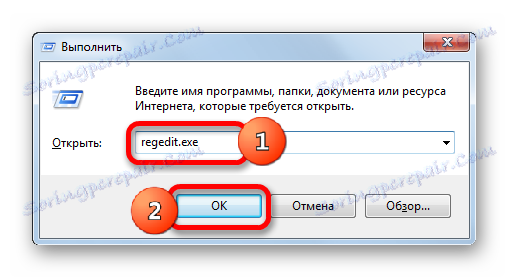
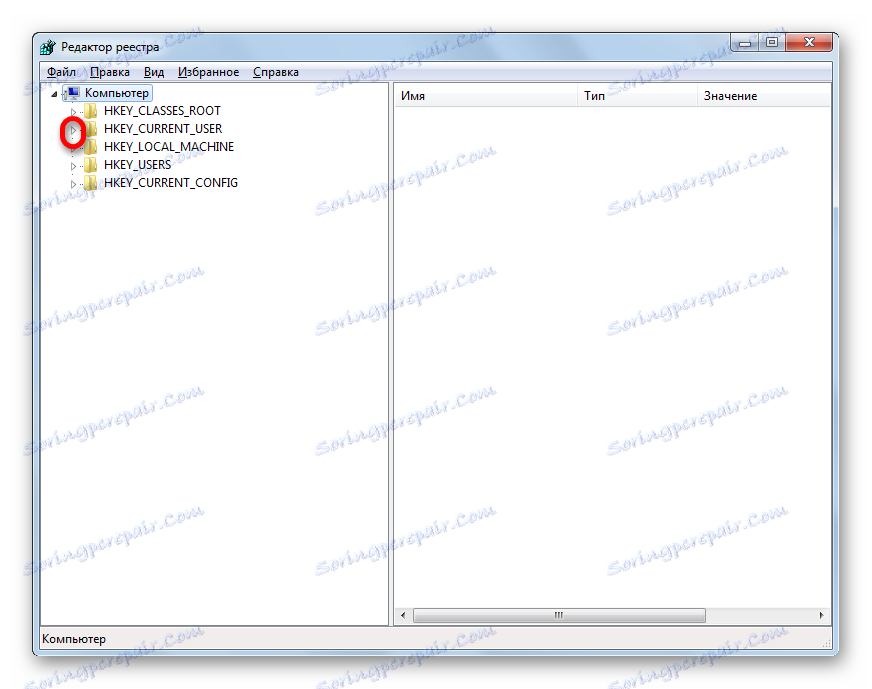

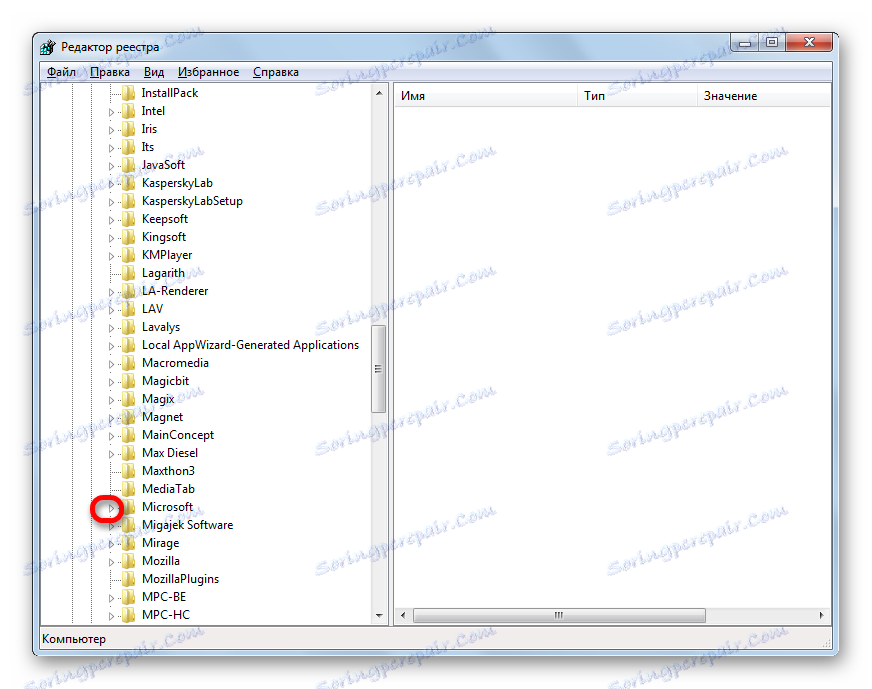

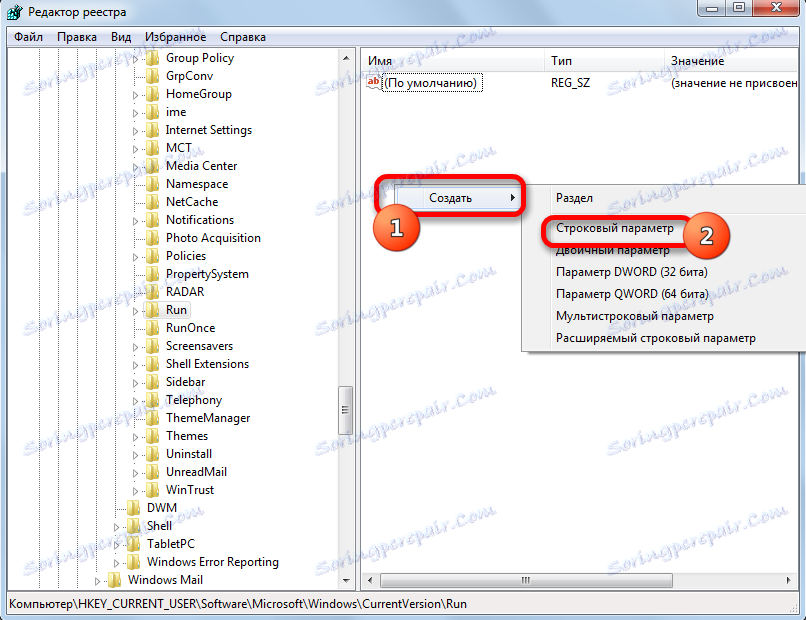
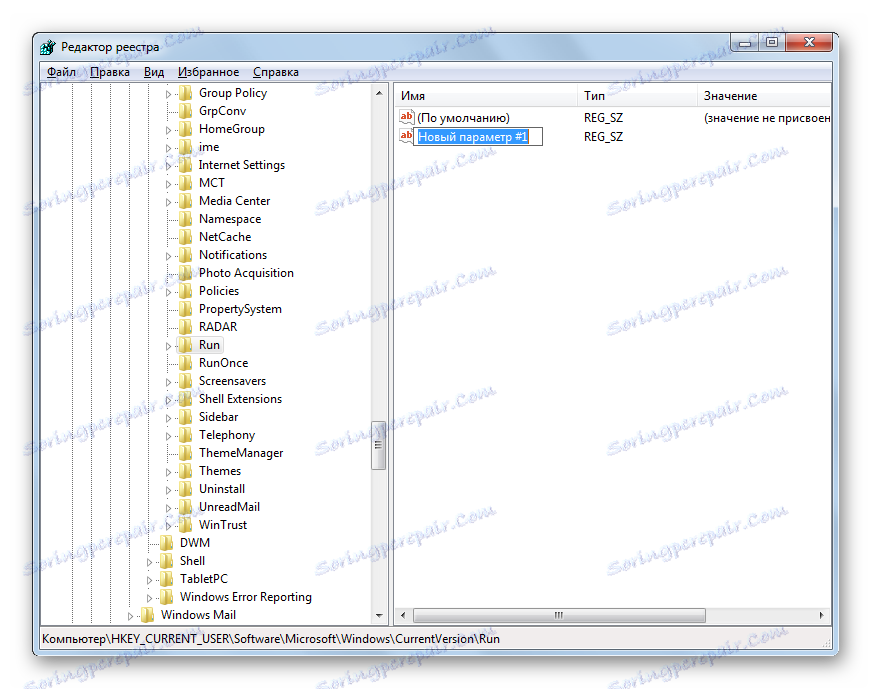
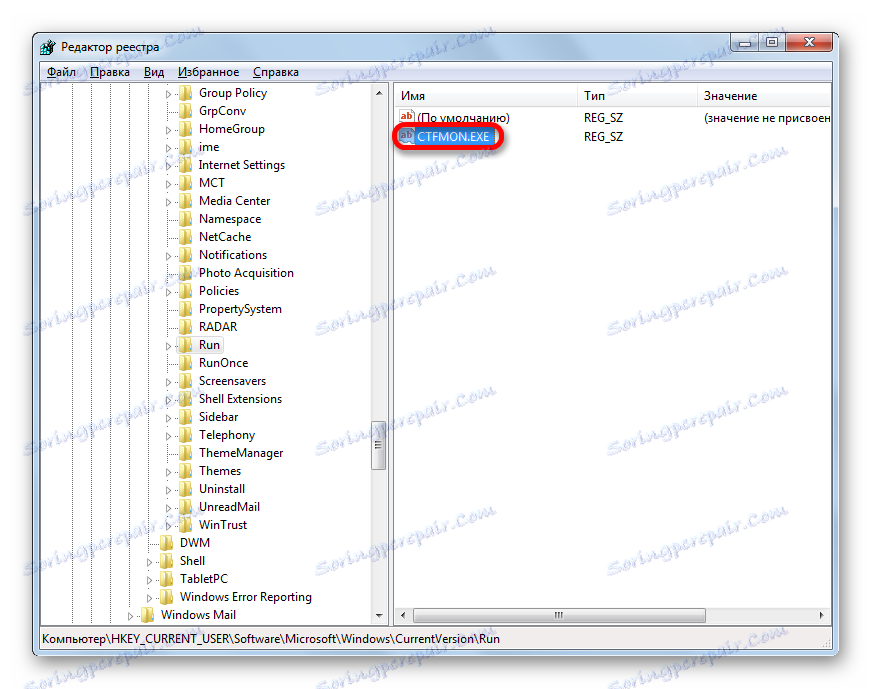
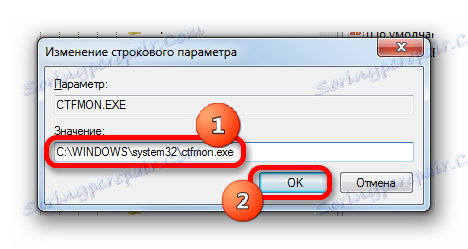
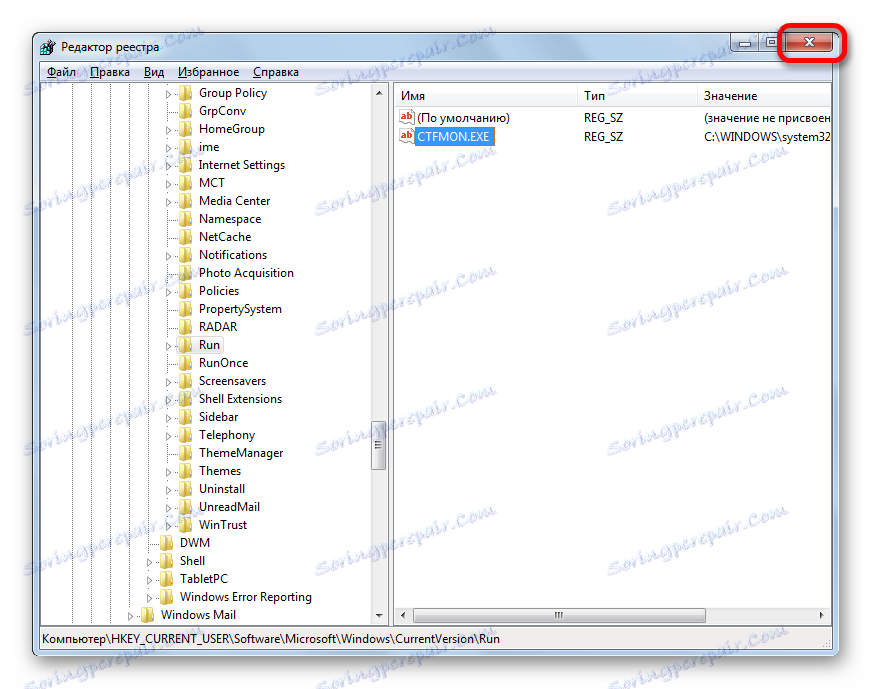
Način 6: Vraćanje sustava
Ako nijedna od gore navedenih metoda nije pomogla da vratite jezičnu ploču, iako je prethodno bila prisutna, predlažemo da koristite metodu koja vam omogućuje rješavanje raznih problema koji su nastali u radu operacijskog sustava - izvršite postupak oporavka.
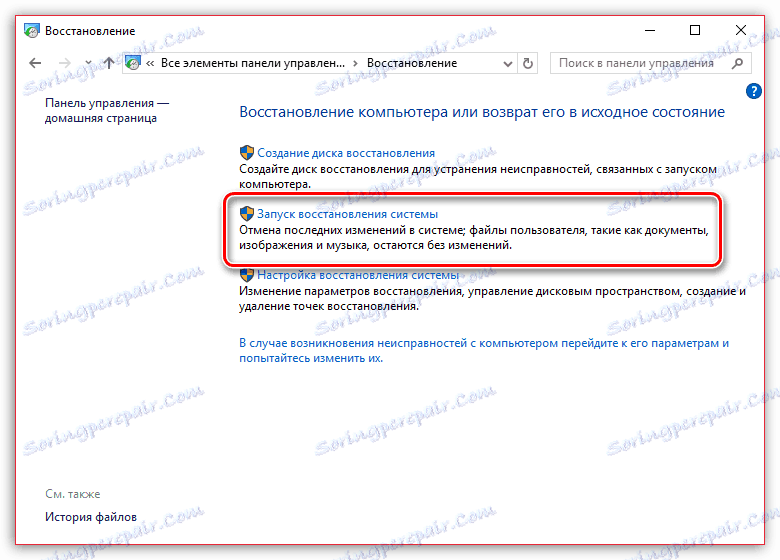
Bit metode je da operacijski sustav, samo za takve slučajeve, automatski stvara točke za oporavak, kojima možete potpuno vratiti računalo. Trebate odabrati tu točku vraćanja kada je jezična traka još uvijek bila prisutna, a u njemu nije bilo problema.
Funkcija vraćanja u potpunosti će vratiti operacijski sustav Windows u odabrano vremensko razdoblje, no ipak postoje iznimke: u tom se procesu neće utjecati korisničkih datoteka - glazba, video, dokumenti itd.
Ranije na našim stranicama, već smo detaljno razgovarali o obnovi sustava, stoga preporučujemo da proučite članak o ovoj temi.
Pouka: Kako vratiti operativni sustav
Kao što vidite, postoje razni razlozi zbog kojih je jezična ploča nestala iz uobičajenog mjesta lokacije: odvajanje, zatvaranje i zaustavljanje usluge. Prema tome, izbor kako riješiti problem ovisi o njegovim uzrocima.